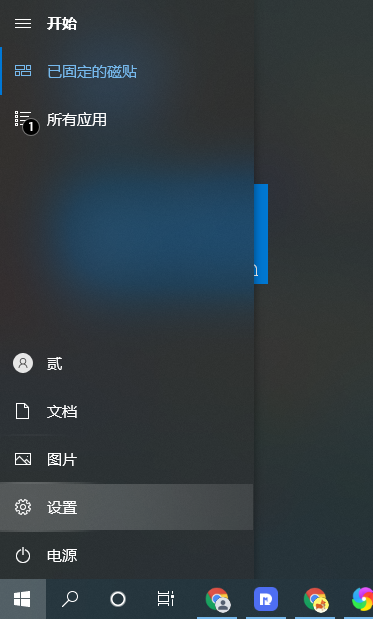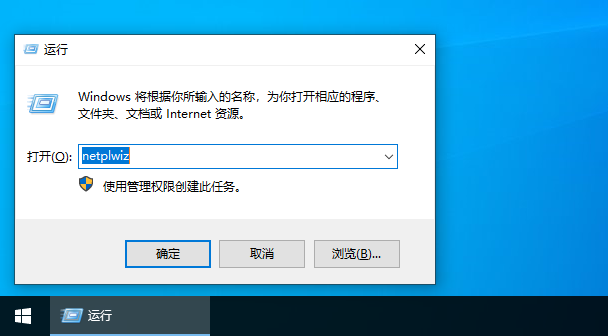大家好,今天我想告诉你如何安装计算机系统。win10步,随便找一台电脑
第一步是将u盘插入我们的计算机,u盘启动键找到uefi这项
这是我们的u盘,点击回车进入
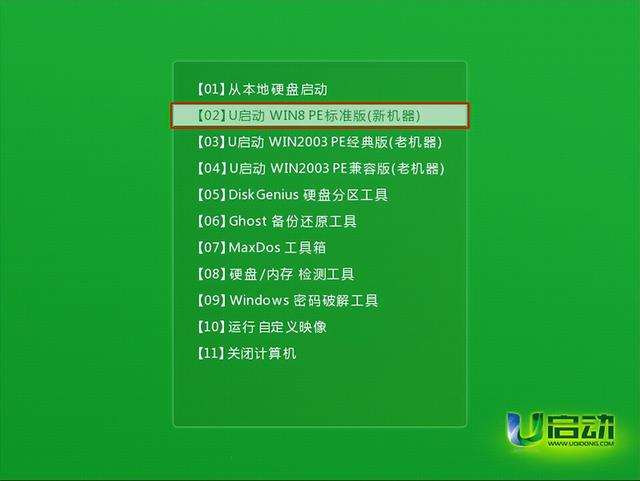
选择win8pe进入u启动pe装机系统
提醒一下,电脑尽量不要插网线,这里没必要点击我
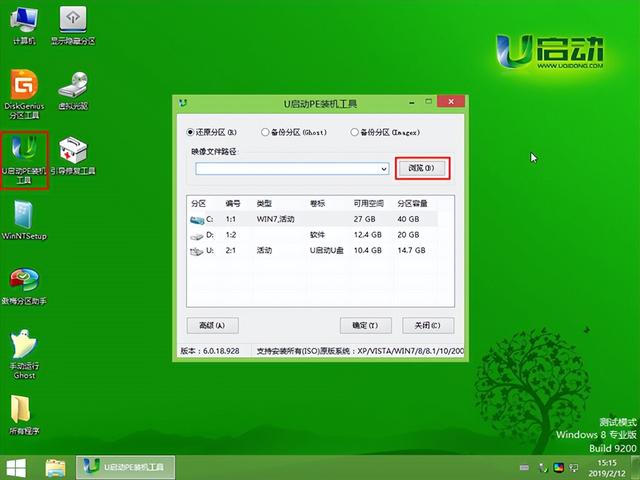
点击下一步选择系统
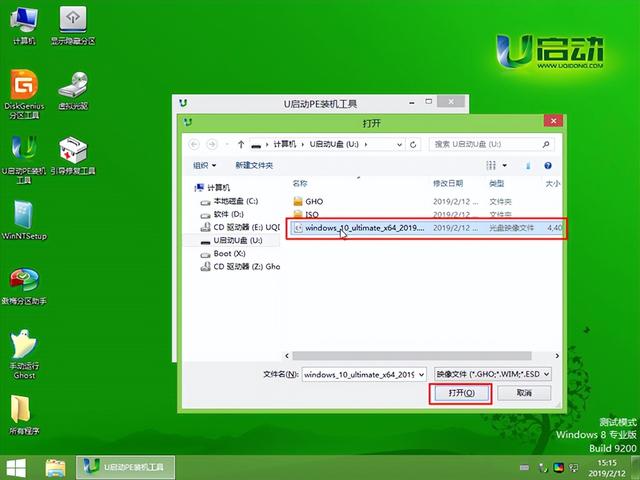
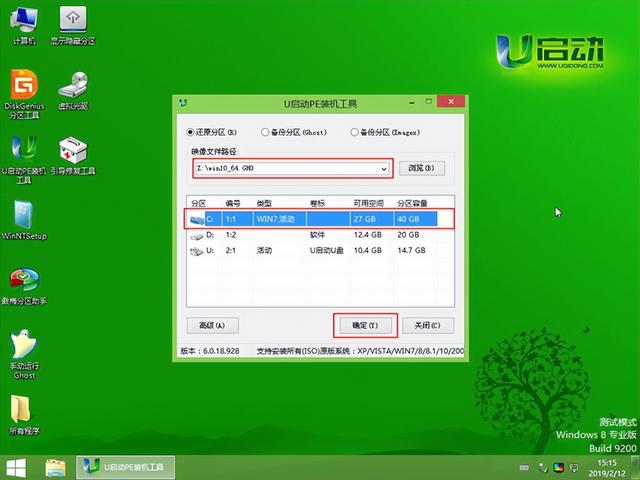

点击自定义安装,在这里,我们不需要,直接下一步

在这种情况下,它正在安装。最后,制作系统实际上非常简单
我们在默认地区选择中国
键盘部署选择微软拼音
就是直接点东西,这里可以直接跳过点击,我没有因特网
点击继续执行,我们想在这个地方建立一个英文用户名
下一步不需要直接设置密码
直接下一步,如果插入网线,就要设置这个密码
剩下的时间是等待直接进入主界面
还有一个细节,右键点击个性化设置,点击主体
桌面图标设置,检查我们常用的所有桌面图标